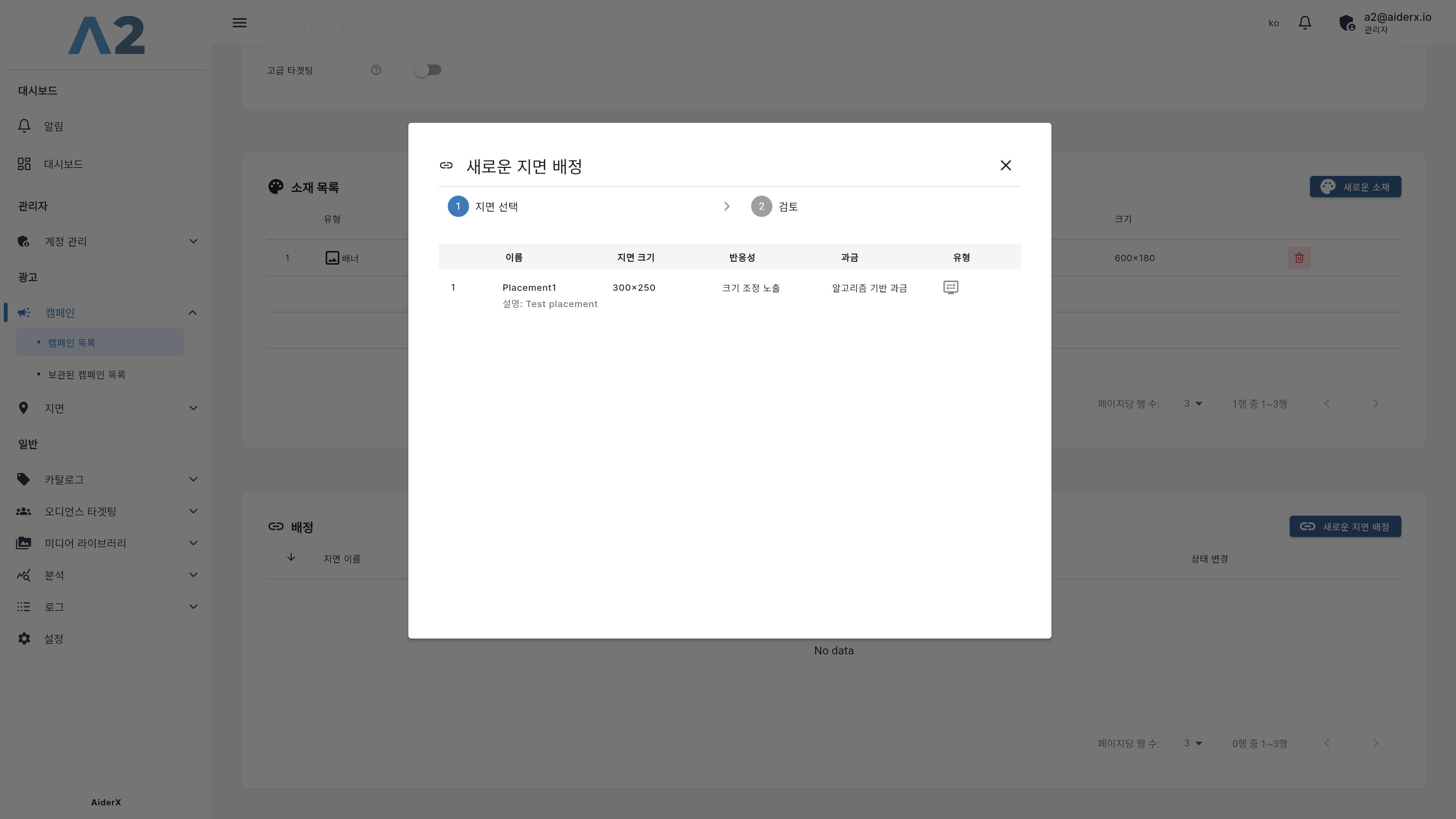이 가이드는 A2를 활용하여 이미지 배너 광고를 구성하고 광고 지면에 노출하는 핵심 단계를 빠르고 정확하게 따라갈 수 있도록 구성되었습니다. 다음과 같은 내용을 학습할 수 있습니다.
- 광고 지면 설정
- 이미지 배너 광고 구성
- 웹사이트에 광고 서빙
- 광고 성과 추적
접속 및 대시보드
A2 서비스를 처음 사용할 경우, 접속 방법이 안내된 이메일을 받게 됩니다. 해당 이메일을 따라가면 신청한 이메일 계정을 사용하여 A2 관리자 계정으로 접속할 수 있습니다. 첫 접속 시 비밀번호 변경을 권장하는 메시지가 표시됩니다. 우측 상단의 계정을 클릭한 후, 내 계정 메뉴에서 비밀번호를 변경할 수 있습니다.
관리자 계정 예산 할당
A2의 광고는 캠페인에 할당된 예산을 기반으로 최적화 알고리즘이 동작합니다. 이를 위해 관리자 계정에 예산을 할당하는 과정이 필요합니다.
- 왼쪽 사이드바에서
관리자>계정 관리>관리자 계정 예산 수정클릭 - 남은 크레딧에
10000입력 후계정 예산 저장클릭
이제 캠페인에서 사용할 예산이 확보되었습니다. 다음 단계에서는 광고를 실제로 노출할 지면을 설정하는 방법을 알아보겠습니다.
광고 지면(Placement) 설정
광고를 노출하기 위해서는 광고 지면을 먼저 설정해야 합니다. 광고 지면이란 광고가 게재될 특정 위치를 의미하며, 여러 캠페인을 할당할 수 있습니다. 설정된 지면을 기반으로 최적화 모델이 작동하여 개인화된 광고를 제공하게 됩니다.
- 대시보드에서
지면 생성버튼 클릭 - 다음 정보를 입력하고 나머지 설정은 기본값 유지
- 허용할 소재 유형:
디스플레이 - 이름:
Placement1 - 설명:
Test placement - 폭:
1200 - 높이:
120
- 허용할 소재 유형:
만들기 후 상세 설정클릭- 입력된 정보 확인 후
저장클릭 - 왼쪽 사이드바에서
광고>지면>지면 목록클릭 - 생성된 지면 확인 후
사용 상태를 클릭하여 활성화
더 다양한 광고 지면 설정 방법은 지면 가이드에서 확인하세요.
이제 광고를 게재할 지면이 준비되었습니다. 다음으로는 이 지면에 노출될 광고 캠페인을 생성하는 방법을 알아보겠습니다.
캠페인(Campaign), 소재(Creative) 생성 및 배정요청 하기
캠페인 생성
캠페인은 광고를 운영하는 기본 단위이며, 목표와 예산을 설정하여 원하는 기간 동안 광고를 집행할 수 있도록 합니다.
- 대시보드에서
캠페인 생성클릭 - 목표 설정에서
노출클릭 - 다음과 같이 입력하고 기본값 유지
- 이름:
Campaign1 - 설명:
Test campaign - 예산:
1000 - 캠페인 기간: 시작일의 시간을 00:00으로 변경
- 이름:
만들기클릭- 생성된 캠페인 확인
본 가이드에서 캠페인 시작 기간을 조정하는 이유는 이후 광고 노출이 되는 것을 바로 확인하기 위함입니다. 실제 사용에서는 캠페인이 시작되길 원하는 시간으로 설정하시면 됩니다. 더 자세한 내용은 캠페인 가이드에서 확인하실 수 있습니다.
이제 캠페인이 설정되었습니다. 하지만 캠페인만으로는 광고를 노출할 수 없습니다. 광고에 실제로 표시될 소재를 등록해야 합니다.
소재(creative) 생성하기
소재는 광고가 실제로 사용자에게 보여지는 이미지 또는 영상 등의 콘텐츠입니다. 이번 예제에서는 배너 이미지를 생성하여 광고 클릭 시 특정 페이지로 이동하도록 설정하겠습니다.
- 캠페인 페이지에서
새로운 소재클릭 배너클릭- 다음 정보 입력
- 이름:
A2 Banner - 설명:
A2 Pricing page
- 이름:
만들기클릭배너 소재입력 후저장클릭- 이동할 주소:
https://aiderx.io/pricing - 이미지:
URL클릭 후https://cdn.aiderx.app/public/media/a2_banner.png입력 후불러오기클릭
- 이동할 주소:
활성화버튼 클릭
A2에서는 다양한 소재를 지원하며, 자세한 설정 방법은 소재 가이드에서 확인할 수 있습니다.
이제 이 캠페인을 광고 지면에 배정하여 실제로 광고를 게재할 수 있도록 하겠습니다.
배정(allocation) 요청
배정은 특정 캠페인이 특정 지면에 노출되도록 설정하는 과정입니다. 광고를 운영하려면 반드시 캠페인을 지면에 배정해야 합니다.
- 캠페인 페이지에서
새로운 지면 배정클릭 Placement1선택선택 후 상세 설정클릭저장클릭- 배정 목록에서
게재 요청클릭 후게재 승인클릭
배정에서 사용가능한 다양한 옵션은 배정 가이드에서 확인 가능합니다.
이제 광고 노출을 위한 모든 준비가 완료되었습니다. 다음으로 실제 웹사이트에서 광고를 노출하는 방법을 알아보겠습니다.
광고 연동하기
지면 태그 활용하여 광고 요청하기
A2에서는 광고를 쉽게 노출할 수 있도록 SDK를 제공합니다. SDK를 활용하면 웹사이트에서 간단한 코드 추가만으로 광고를 삽입할 수 있습니다.
- 왼쪽 사이드바에서
광고>지면>지면 목록클릭 Placement1선택지면 정보우측지면 태그 가져오기클릭
하단의 다운로드 가능한 HTML을 통해 실제 동작하는 홈페이지 예시도 확인가능합니다.
A2-SSP(Supply-Side Platform)로 광고 요청하기
SDK 외에도 A2-SSP Endpoint에 직접 요청하여 광고를 얻을 수도 있습니다.
1. 요청 보내기
$> curl -X POST \
-H "Content-type: Application/json" \
http://{base_url}/app/v0/ad/{tagid} \
-d '{"version": "0.1.0", "user": {"id": "test_user_id"}}'
2. 응답 확인하기
다음과 같은 결과가 출력된다면 정상입니다. (주의. id 값은 다를 수 있습니다)
{
"version": "0.1.0",
"ad": {
"id": "97a5f9d2-8965-45f1-aa3d-a100508a3785",
"display": {
"w": 1200,
"h": 120,
"banner": {
"img": "https://cdn.aiderx.app/public/media/a2_banner.png",
"link": {
"url": "https://aiderx.io/pricing",
"ext": {}
},
"ext": {
"cdn": "url"
}
}
}
},
"ext": {
"ad_log": "ZTk0ZWI0ZWItYjZmZC00ZmVjLWIzOWEtMGY0ZWIyODJiN2NmfDJhNGE4OGNhLTI0M2UtNDUwYy1hYjRlLTMyNjc5NmQ5Y2U0OXw5N2E1ZjlkMi04OTY1LTQ1ZjEtYWEzZC1hMTAwNTA4YTM3ODV8MTg1OWZiZTMtYzBiYy00NDU1LWIyMmItZjkwYzk1MDNhOGUxfGJkNWJmOWMyLTI2MGYtNDJjYS04NzI3LWMyZjJkN2EyNjg5MXx0ZXN0X3VzZXJfaWQ",
"message": "success"
}
}
광고 요청하는 자세한 방법은 문서를 참고하세요. 상세한 API Spec은 A2 API Specification를 참고하세요.
A2-Event API로 Adlog 보내기
A2 Event API를 사용하여 사용자 관련 로그를 전송하는 방법을 알아보겠습니다.
- API endpoint는
/app/v0/log입니다.
A2는 수집된 사용자 로그를 광고 모델의 학습 데이터와 캠페인 분석에 활용합니다.
1. ad log 보내기
- ad log는 사용자에게 광고를 노출한 이후 발생한 이벤트로 A2-SSP의 응답에 포함된 ad_log를 함께 보내야 합니다.
- A2는 ad_log를 이용하여 광고 관련 정보를 구분합니다.
- SDK를 활용할 경우에는 ad log도 자동으로 연동되어 따로 보낼 필요가 없습니다.
$> curl -X POST \
-H "Content-type: Application/json" \
http://{base_url}/app/v0/log \
-d '{
"type": "ad_log",
"action": "conv",
"ad_log": "ZTk0ZWI0ZWItYjZmZC00ZmVjLWIzOWEtMGY0ZWIyODJiN2NmfDJhNGE4OGNhLTI0M2UtNDUwYy1hYjRlLTMyNjc5NmQ5Y2U0OXw5N2E1ZjlkMi04OTY1LTQ1ZjEtYWEzZC1hMTAwNTA4YTM3ODV8MTg1OWZiZTMtYzBiYy00NDU1LWIyMmItZjkwYzk1MDNhOGUxfGJkNWJmOWMyLTI2MGYtNDJjYS04NzI3LWMyZjJkN2EyNjg5MXx0ZXN0X3VzZXJfaWQ"
}'
2. action log 보내기
- action log는 사용자의 다양한 행동로그로 클릭, 노출, 뷰, 구매, 장바구니, 검색 등이 해당합니다.
$> curl -X POST \
-H "Content-type: Application/json" \
http://{base_url}/app/v0/log \
-d '{
"type": "action_log",
"action": "purchase",
"user_id": "test_user_u0",
"item_id": "test_item_i1",
}'상세한 API Spec은 A2 API Specification를 참고하세요.
광고 성과 추적
광고가 유저에게 노출되기 시작하면 광고 성과를 확인하는 것이 중요합니다. 광고 성과를 분석하면 캠페인을 최적화하고 효율을 극대화할 수 있습니다.
- 왼쪽 사이드바
일반>분석>지면혹은캠페인 지면 상세 페이지최상단캠페인 상세 페이지최상단
이제 A2 시작하기 가이드를 마칩니다. 이 가이드를 통해 A2를 로컬 환경에서 설정하고 기본적인 사용법을 익히셨기를 바랍니다. 추가 문의 사항이 있으면 언제든지 지원팀에 연락해 주세요.
다음 단계
A2에 대해 더 자세히 알아보고 싶으시다면, 다음 문서들을 참조하시기 바랍니다:
- A2 아키텍처 개요 - A2의 전체적인 구조와 각 구성 요소의 역할을 이해할 수 있습니다.
- A2 API 명세서 - A2의 모든 API에 대한 상세한 명세를 제공합니다. 고급 기능을 활용하고자 할 때 참조하세요.